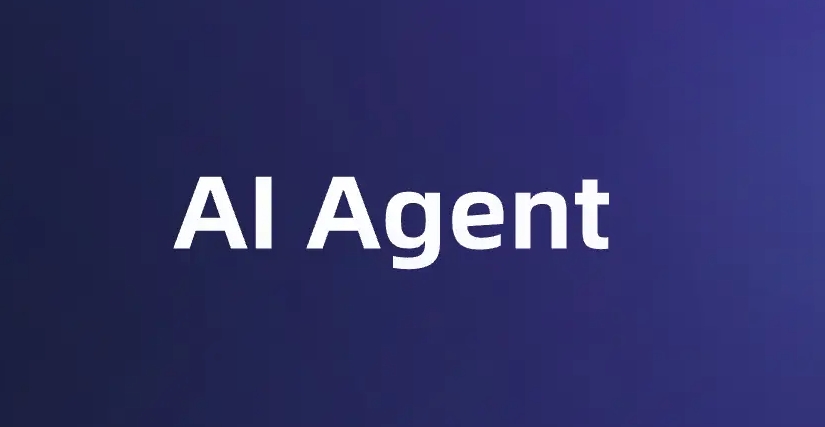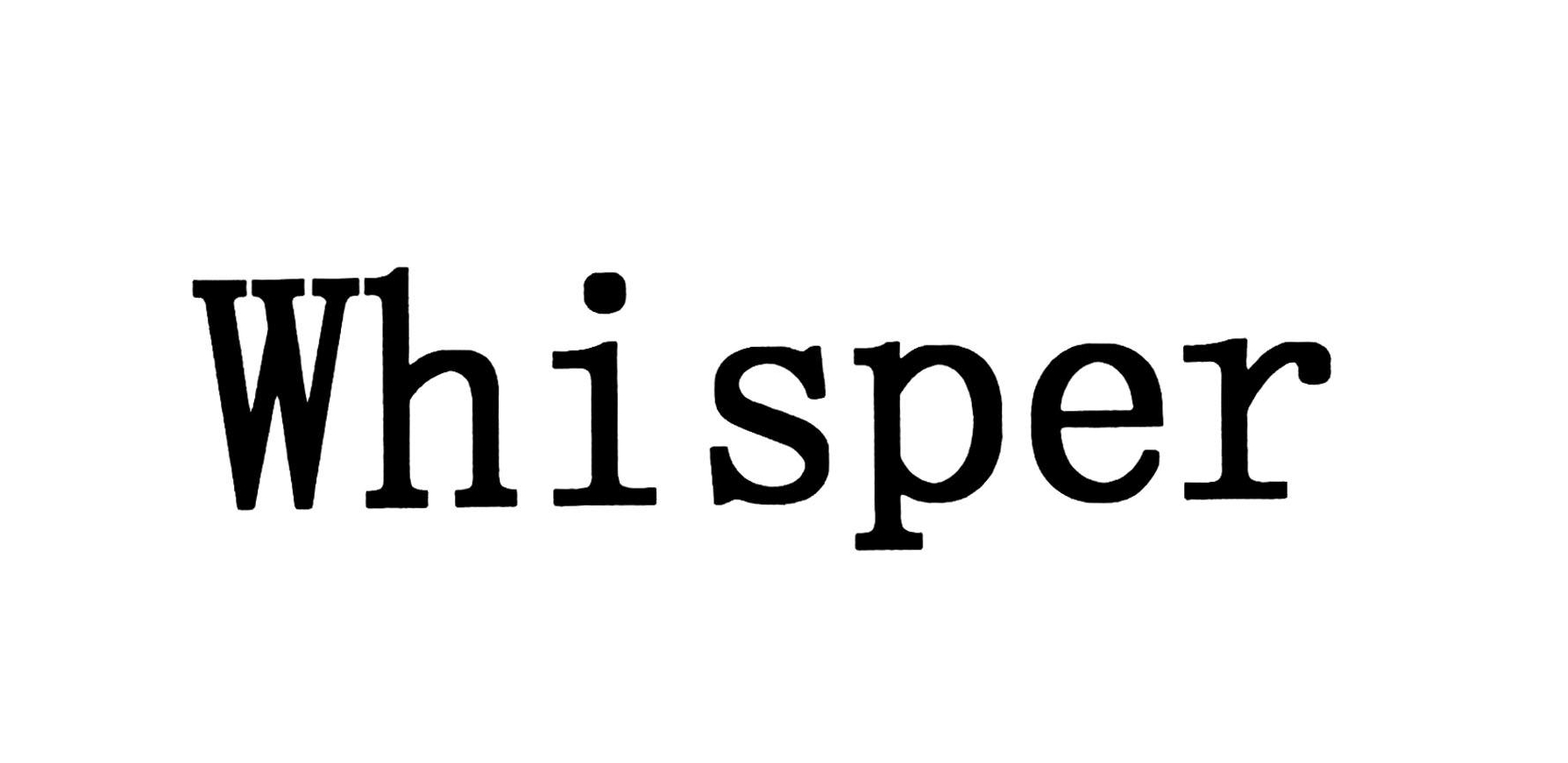在新的windows系统重,目前支持WSL(Windows Subsystem for Linux),即可以内置一个虚拟的linux系统。目前一直都是用这个方法在windows下进行开发。相比于使用vmware或者双系统,使用WSL更容易,占用的系统资源也比较少。
1. 准备工作
确保你的 Windows 版本支持 WSL
- Windows 10:需要 1709(Build 16215)及以上版本。
- 打开 设置 → 系统 → 关于 → 查看你的版本号。
- Windows 11:原生支持 WSL。
2. 启用 WSL 功能
- 通过命令行启用 WSL
使用管理员权限打开 PowerShell或命令提示符。输入以下命令启用 WSL:然后安装指定发行版(推荐ubuntu)1
wsl --list --online
1
wsl --install -d ubuntu
- 安装所需的 Linux 发行版
输入以下命令列出可用的发行版:安装指定发行版(例如 Ubuntu)1
wsl --list --online
1
wsl --install -d ubuntu
- 验证安装
输入命令启动WSL或者直接搜索1
wsl
ubuntu应用,如果进入命令行,说明安装成功。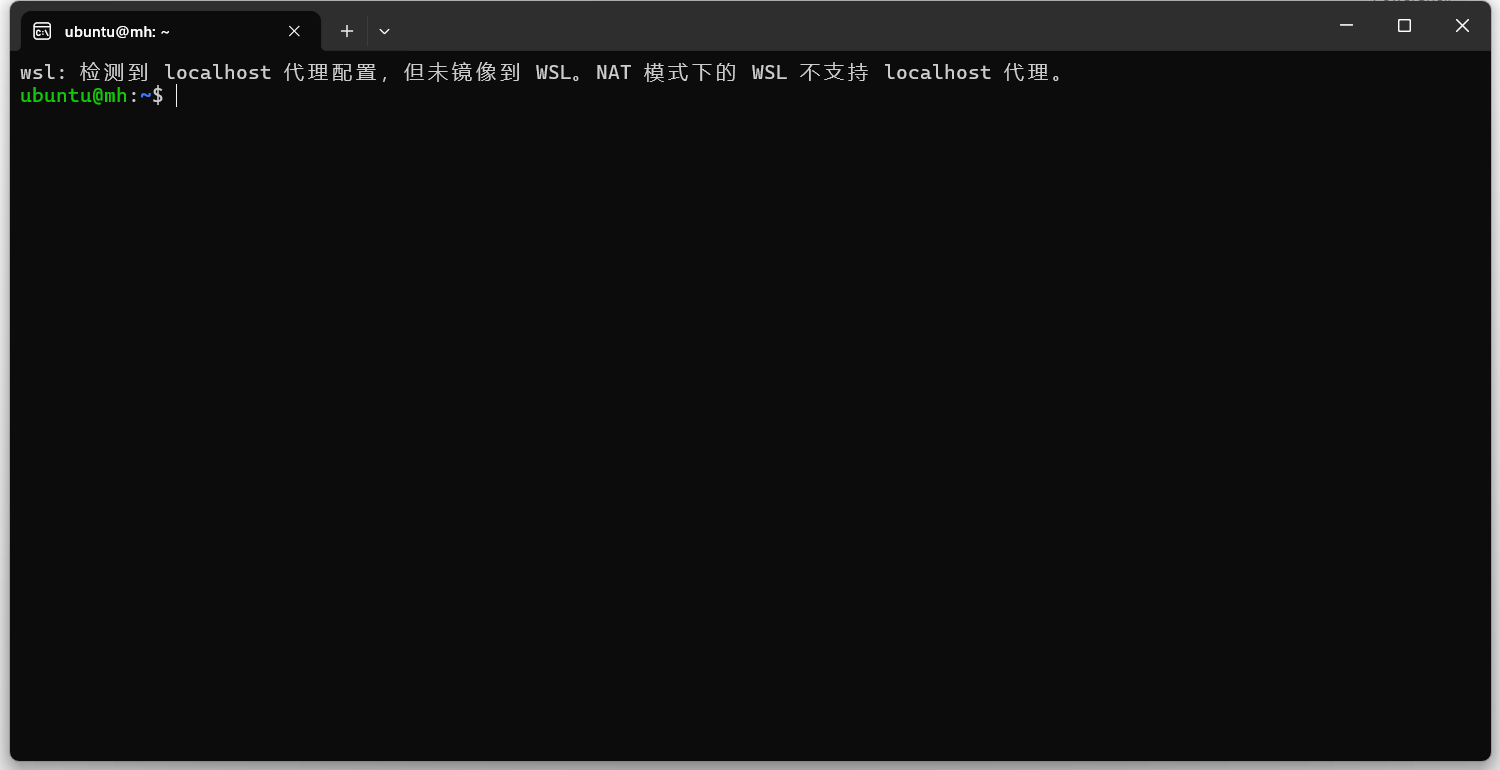
3. 常见问题
- **”WSL 安装失败” 或 “虚拟化未启用”**:
- 确保 BIOS 中已启用虚拟化技术(Intel VT 或 AMD-V)。
- 进入 BIOS 设置 → 找到 Virtualization 或 SVM Mode → 启用。
- 无法连接网络:
- 尝试重置网络配置或重启 WSL:
1
wsl --shutdown
文章作者: apostle
版权声明: 本博客所有文章除特别声明外,均采用 CC BY-NC-SA 4.0 许可协议。转载请注明来源 apostle的数字花园!
相关推荐
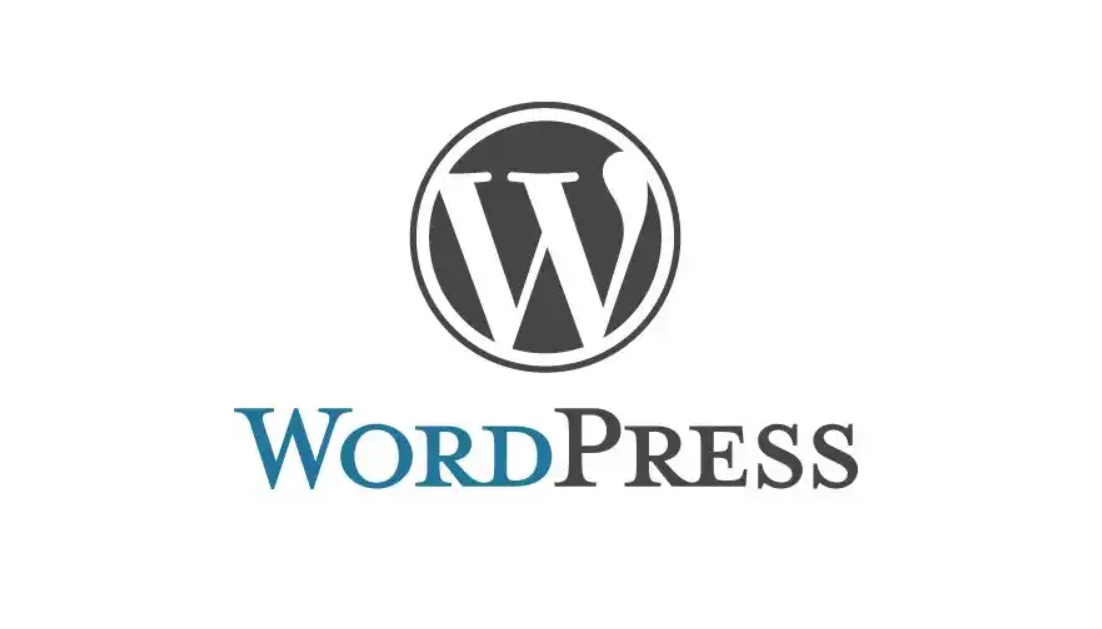
2024-11-08
【1】wordpress安装
最近想搭建一个博客,将现在已经记录在obsidian的文章上传。查看和obsidian配合使用最多的是hexo。实际使用hexo以后发现搭建确实比较方便,几个命令就可以下载,但是主题配置麻烦,自定义难度高。我的诉求是自己通过AI创建了一个官网,希望把这个官网作为博客的主页,选了hexo的next、butterfly、even、fluid都不满意,看了bili上的博客网站,看了一下halo和wordpress,最终决定用wordpress搭建。我的需求如下: 我自己新建的官网可以使用,那是一个纯用AI生成的官网,用于给用户展示。 在官网的基础把博客内容放进去,或者反过来说,我需要建立一个wordpress的博客,官网可以使用我已经建立好的官网页面,恰好看到wordpress支持这个功能.使用配置如下: ubuntu主机1台 安装过程1. 准备工作使用ubuntu进行搭建,本人的ubuntu版本是20.04,可以通过如下命令进行查看: 123lsb_release -a# 或者查看文件cat /etc/os-release 2. 安装 nginx先要升级最新源,安装nginx服务器 1234567# 升级到最新源sudo apt-get updatesudo apt-get upgrade# 安装nginxsudo apt install nginxsudo systemctl start nginx 查看nginx状态,看是否成功 1234567# 查看nginx状态sudo systemctl status nginx# 若果看到active,那就是成功了nginx.service - A high performance web server and a reverse proxy server Loaded: loaded (/lib/systemd/system/nginx.service; enabled; vendor preset: enabled) Active: active (running) since...
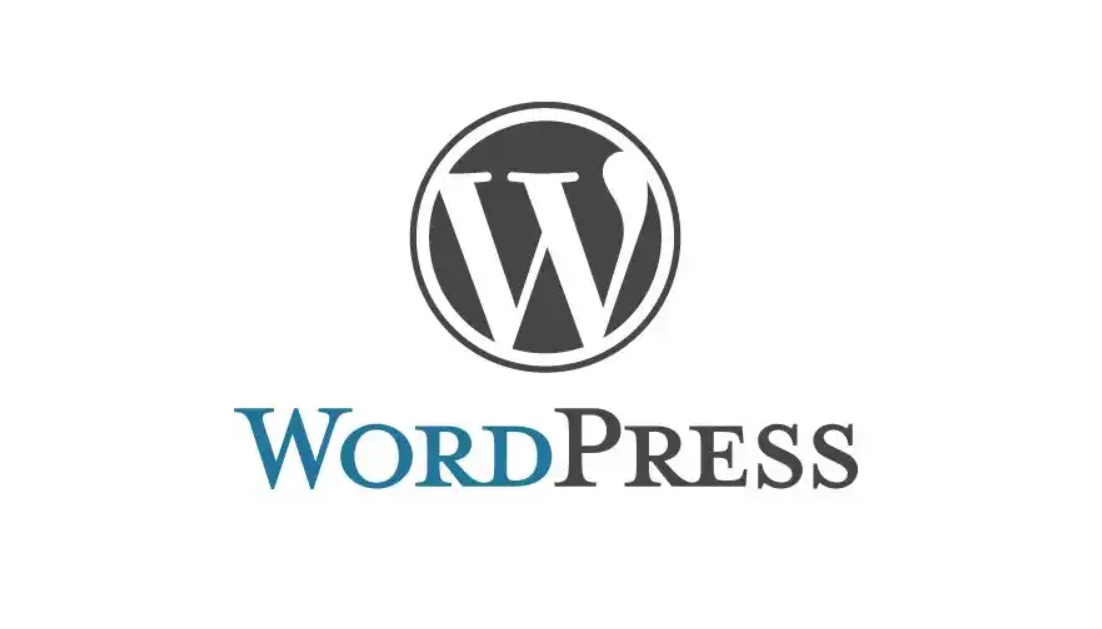
2024-11-10
【2】wordpress申请https证书
默认wordpress是http进行访问,http其实不安全,但是使用https访问,如果没申请证书会提示警告,这个时候就需要申请有效的证书并配置。默认在腾讯云控制台是可以申请域名证书的,但是有控制台申请的域名证书每次只有3个月,每次都需要手动下载替换。在linux中可以直接使用certbot机器人进行申请和自动替换,好处有2个。 可以申请https的ssl证书 可以自动续期申请域名的前提条件: 域名:需要已备案并有效的域名,并且该域名指向服务器。 服务器:1台VPS 或云服务器,并且上面安装了 Nginx 或 Apache。 操作系统: Debian、Ubuntu、CentOS系统本次以ubuntu系统为例,安装的时nginx。 安装与申请1. 更新软件源1sudo apt update 2. 安装Certbot在ubuntu中,安装cerbot 1sudo apt install certbot python3-certbot-nginx 3. 申请ssl证书替换yourdomain为你的域名,比如我申请rrdsceo.cn,那么就一次性申请:rrdsceo.cn,www.rrdsceo.cn, blog.rrdsceo.cn; 1sudo certbot --nginx -d yourdomain.com -d www.yourdomain.com -d blog.yourdomain.com Certbot 会请求 Let’s Encrypt 验证域名的控制权,通常 Certbot 会自动处理这个过程。验证成功后,它会安装证书并更新你的 web 服务器配置,比如查看: 12sudo vim /etc/nginx/sites-enabled/defaultsudo vim /etc/nginx/sites-enabled/yourdomain.com 都能看到有对应的443的https,则说明已经自动添加了 12345678910111213141516171819server { listen 443 ssl; listen...
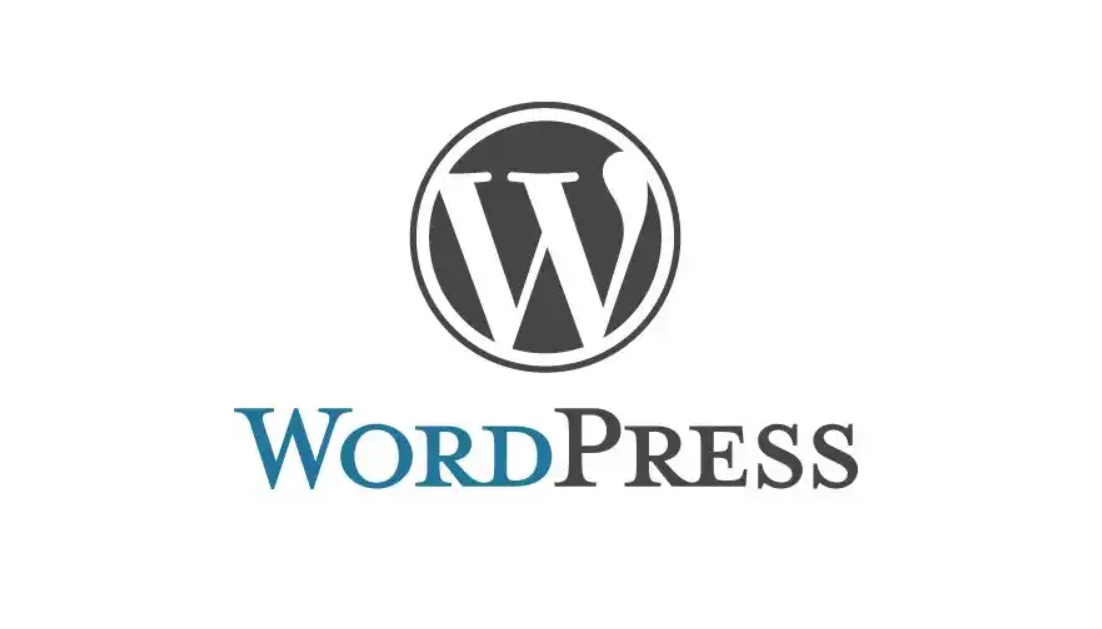
2024-11-10
【3】wordpress后台配置
访问对应配置的网站后台,是域名/wp-admin 1https://yourdomain.com/wp-admin 安全设置目前通过https://yourdomain.com/wp-admin可以访问wordpress后台,其实是非常危险的,黑客可以通过无限登录用户名密码的方式,使用密码本进行爆破,因此需要: 隐藏登录路径 限制登录尝试次数 1. 隐藏登录路径在 WordPress 后台,转到 插件 > 添加新插件,搜索并安装WPS Hide Login 插件。 启用插件后,转到 设置 > WPS Hide Login。 在“新登录 URL”字段中输入新的登录路径,例如 my-custom-login。 点击 保存更改`,则可以通过如下进行访问: 1https:/yourdomain.com/my-custom-login 2. 限制登录次数使用插件 Limit Login Attempts Reloaded,搜索并下载设置,使用邮箱注册登录。 3. 设置双重校验安装新插件Two Factor Authentication,安装好后-勾选 Enable the Two Factor Authentication(启用双重身份验证)选项然后下载Google Authenticator,使用手机扫描二维码记录密码,后面就需要2次登录了。![[ob_photo/Pasted image 20241110033434.png]] 安装主题在外观中,可以选择对应的主题进行下载安装使用,先选择几个主题测试用用,在外观-主题中,选择安装新主题。 1. 安装主题问题1.1 需要输入FTP这种情况是由于网站目录权限引起的,如果有FTP的话,你可能填写一下FTP就可以了,但是很多时候我们本地搭建并没有FTP,可以修改wp-conhg.php文件 1sudo vim /var/www/html/wp-config.php 在最后增加一行: 1define('FS...
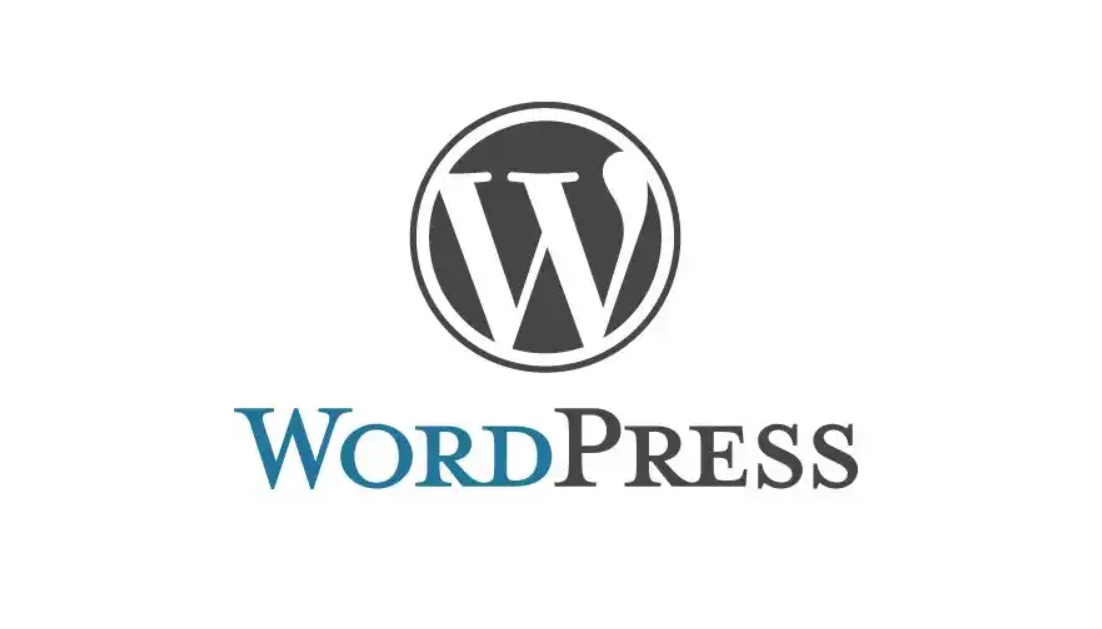
2024-11-09
【4】wordpress和官网配置
其实最初是通过cursor花了三个晚上,自己做了一个首页网站(怎么做这个网站后面会说)。在做完以后有些意犹未尽,既然已经有了网站了,也写了不少东西,何不直接改成一个博客,说干就干。作为一个半点js不会的产品经理,我理所当然的咨询了cursor,提示我用子域名或者子目录的方式来进行合并,考虑到如果是子目录的方式,我本地如果要做调试需要和云端保持一致非常困难,于是选用子域名的方式 配置wordpress的域名我的域名是rrdsceo.cn,申请的域名是从腾讯云中申请,因此需要先增加腾讯云的域名解析。 1. 登录腾讯云账号登录腾讯云控制台:https://console.cloud.tencent.com,使用账号密码登录 2. 进入域名管理器选择对应购买的服务器,进入域名管理控制台,点击对应的域名,并添加对应的域名解析,域名解析是blog.yourdomain.cn。 3. 测试子域名打开浏览器,输入对应的子域名,如果打开成功,则生效了。 配置wordpress路径请注意,以下所有yourdomain.com或者blog.yourdomain.com,请换成自己对应的域名 1. 新建wordpress目录因为默认的/var/www/html已经被原有官网占了,所以重新再/var/www下新建了wordpress 1sudo mkdir /var/www/wordpress 配置对应的phpmyadmin路径,让mysql和phpmyadmin打通,有对应的权限 1sudo ln -s /usr/share/phpmyadmin /var/www/wordpress/phpmyadmin 2. 配置nginx子域名新增文件blog.yourdomain.cn,其中yourdomain是你的域名名字,比如我的是rrdsceo.cn,那么就是blog.yourdomain.com。 1sudo vim...

2024-11-19
tmux配置
基本配置tmux默认的快捷键前缀是Ctrl+b(下文用prefix指代),按下前缀组合键后松开,再按下命令键进行快捷操作,快捷键可以自定义,但是ctrl+b在vim中已经有快捷键了,而且ctrl使用的快捷键太多,所以我们使用alt+b,按如下所示修改~/.tmux.conf文件: 123456789101112set -g prefix 'm-v'unbind-key c-bbind r source-file ~/.tmux.conf \; display "Reloaded!"set-window-option -g mode-keys vi # 复制模式中的默认键盘布局使用 vibind h select-pane -L # h 等于向左移动光标bind j select-pane -D # j 向下移动光标bind k select-pane -U # k 向上移动光标bind l select-pane -R # l 向右移动光标bind Up resize-pane -U 5 # 窗口往上移动5个像素bind Down resize-pane -D 5 # 窗口往下移动5个像素bind Left resize-pane -L 5 # 窗口往左移动5个像素bind Right resize-pane -R 5 # 窗口往右移动5个像素 然后执行生效: 1:source-file ~/.tmux.conf 常用按键12345678910111213141516/*会话打开*/tmux new # 创建默认会话tmux new -s mysession # 创建名为mysession的会话tmux a ...

2024-11-19
vim配置
作为曾经自认为使用vim还不错,并且自己也写了很多插件的程序员,记录一下vimrc的配置。欢迎使用我的vimrc配置,曾经自己编写的插件,都在plugin里。 1234" ASL_AutoFunName.vim---------------自定义函数:自动生成函数" ASL_comments.vim------------------自定义函数:自动注释" ASL_COMMON.vim--------------------自定义函数:自定义公共函数,包括当下应该设置的注释" ASL_PRIVATE_FUN.vim---------------自定义函数:自动自身logo Git clone1git clone -b develop https://github.com/maohong1989/vim.git 初始化vimrc12345mv vim ~/.vimmv ~/.vim/vimrc ~/.vimrc# 添加ctags和cscope的搜索sudo apt-get install ctagssudo apt-get install cscope vimrc...
评论